Tässä oppaassa opit, kuinka voit vaihtaa nopeasti ja tehokkaasti PowerPointissa normaalinäkymän ja dia master-näkymän välillä. Tämä toiminto on erityisen hyödyllinen, kun teet usein muutoksia dioihisi ja haluat säästää aikaa. Yksinkertaisella pikanäppäinyhdistelmällä voit optimoida esityksesi ja nopeuttaa työnkulkua merkittävästi. Siirrytään suoraan asiaan ja kokeillaan tätä hyödyllistä kikkaa tietokoneellasi.
Tärkeimmät havainnot
- Voit vaihtaa nopeasti dia master -näkymän ja normaalinäkymän välillä PowerPointissa.
- Käyttämällä Shift-näppäintä yhdistettynä klikkaukseen dia master -ikonia säästät paljon aikaa.
- Tämä tekniikka auttaa sinua työskentelemään tehokkaammin ja optimoimaan esitysprosessiasi.
Askel-askeleelta ohje
Käytä dia master -hakkeria seuraamalla näitä yksinkertaisia vaiheita:
Ensinnäkin avaa PowerPoint-esityksesi ja varmista, että olet normaalissa näkymässä. Täällä näet kaikki diasarjasi siinä järjestyksessä, kuin ne tulevat näkymään. Siirtyäksesi nopeasti dia master -näkymään paina Shift-näppäintä näppäimistölläsi. Pidä Shift-näppäintä painettuna ja klikkaa dia master -ikonia ylävalikon.
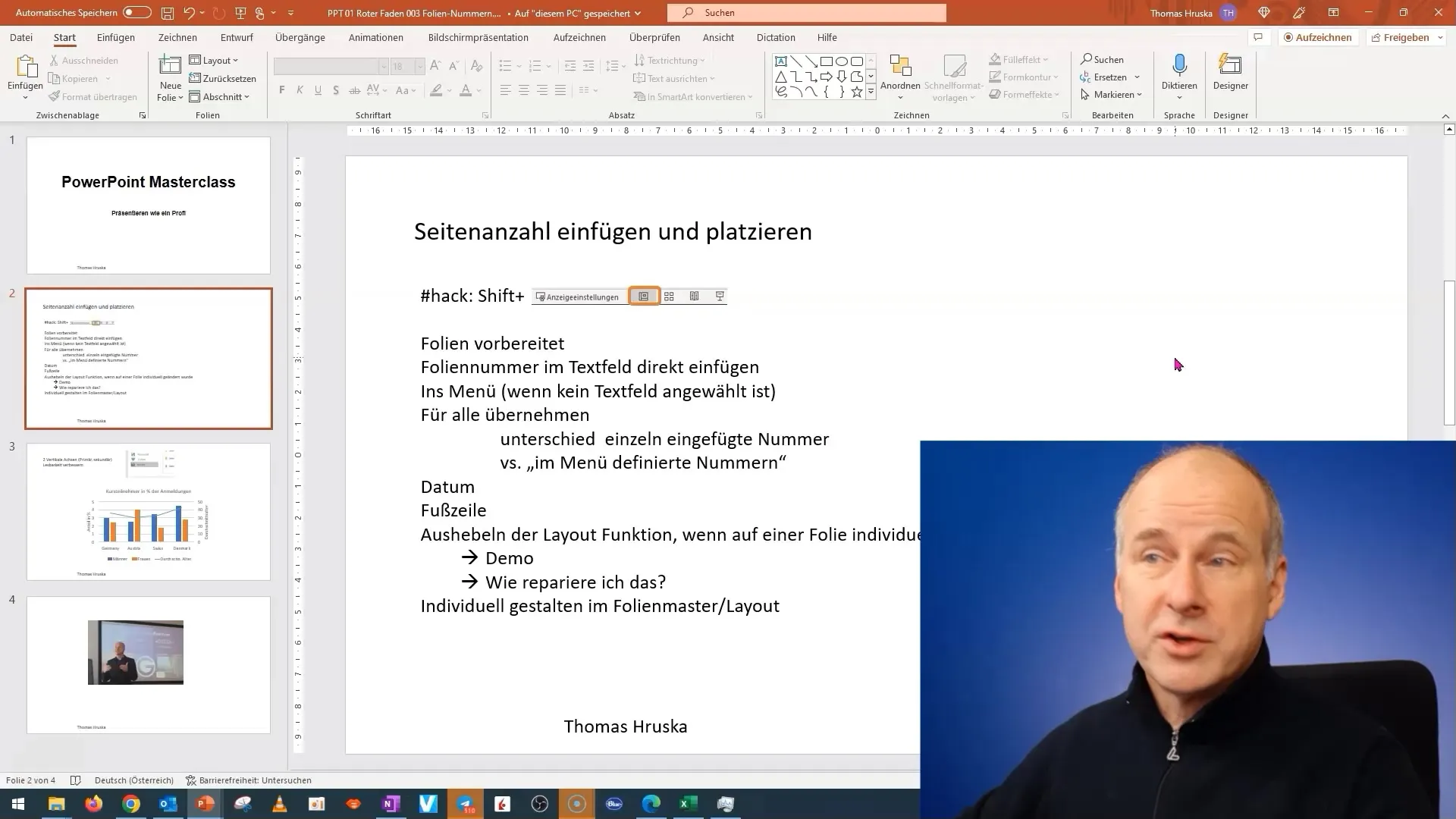
Tällä yksinkertaisella askeleella muutat näkymäsi dia master -näkymäksi, joka mahdollistaa kaikkien diasarjojesi ulkoasun ja asettelun globaalin muokkaamisen. Loistava uutinen: Palataksesi dia master -näkymästä normaalinäkymään, sinun tarvitsee vain klikata uudelleen dia master -ikonia. Tämä onnistuu normaalisti ilman, että pidät Shift-näppäintä painettuna.
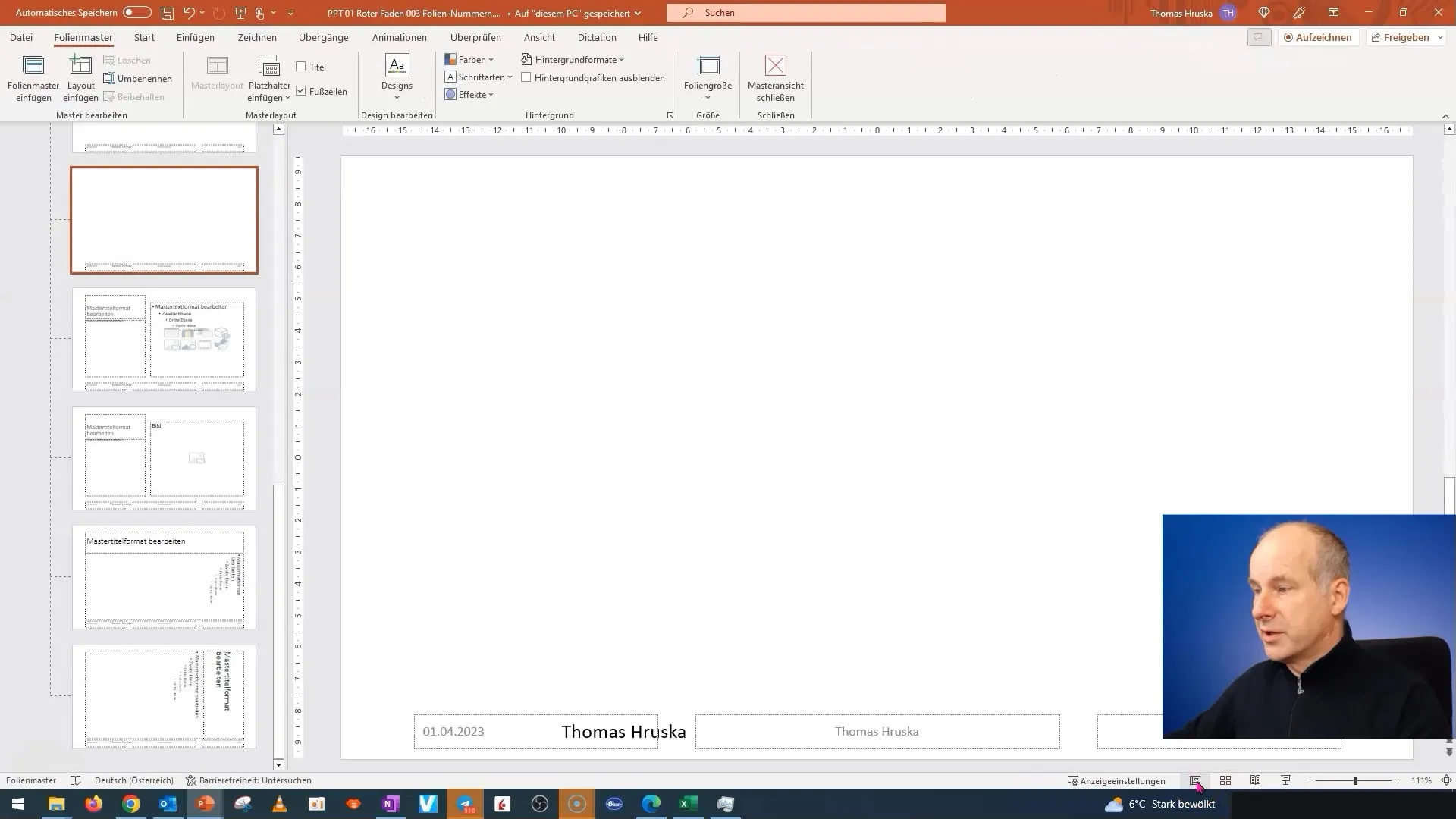
Miksi tämä temppu on niin tärkeä? Jos haluat vaihtaa näkymiä siististi ja tehokkaasti usein, säästät aikaa, kun sinun ei tarvitse etsiä rastia dia master -näkymän sulkemiseksi. On usein ärsyttävää, kun olet monimutkaisessa asettelussa ja haluat palata normaalinäkymään, etenkin jos dioita on paljon. Tällä metodilla hallitset prosessia ja voit työskennellä nopeammin.
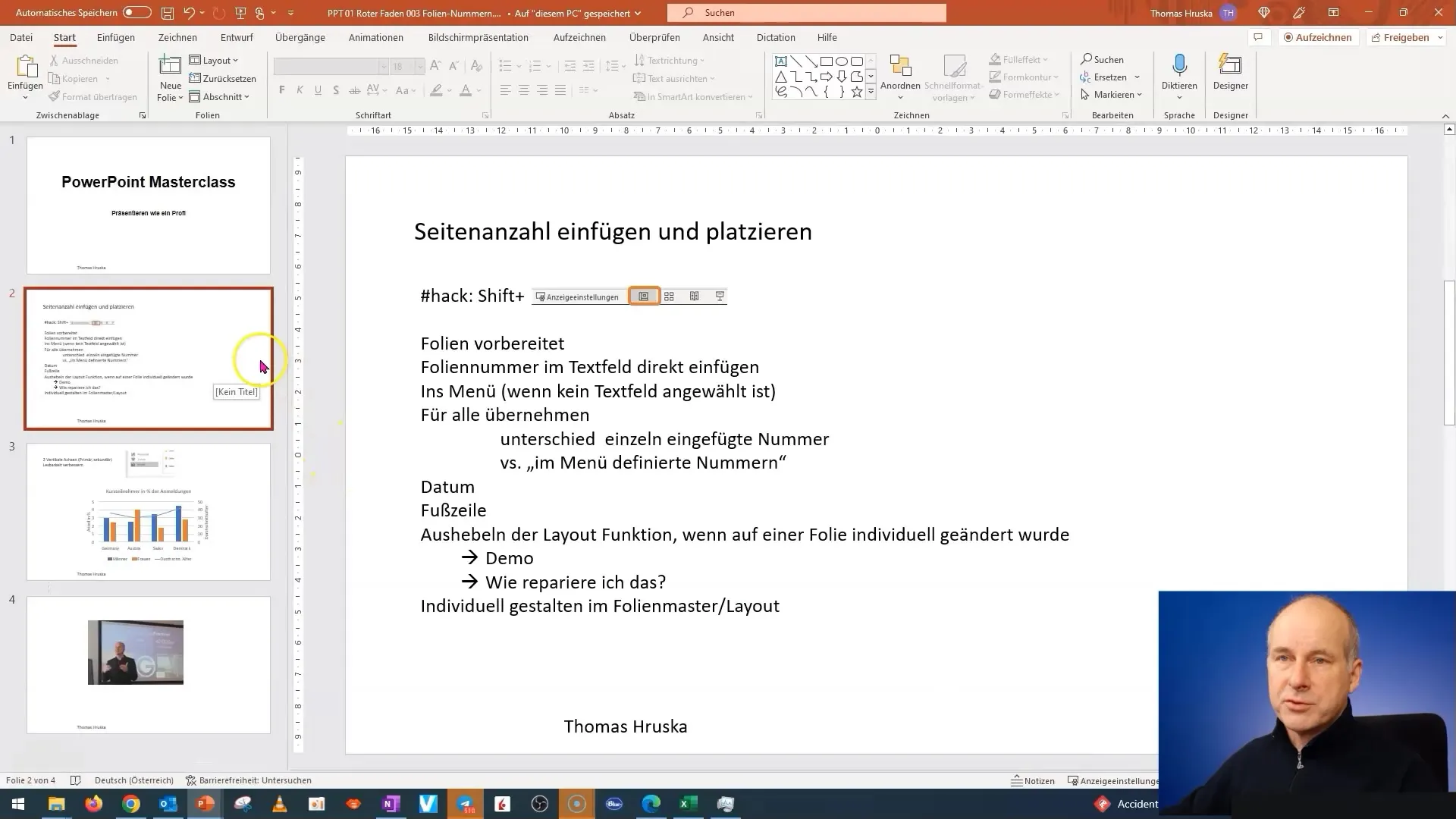
Löydän tämän tekniikan paitsi erittäin hyödylliseksi myös miellyttäväksi käyttää. Se on pieni muutos PowerPointin käytössä, mutta sillä on suuri vaikutus tehokkuuteesi. Aion kehittää tätä tekniikkaa edelleen tulevissa oppaissani. Muista aina hyödyntää tätä toimintoa työskennellessäsi esitysten parissa workflowisi tehostamiseksi.
Olen jo valmistellut mielenkiintoista seuraavaa videota varten. Perehdymme tarkemmin sivunumerointiin ja opimme, kuinka voit lisätä räätälöityjä elementtejä esityksesi houkuttelevuuden lisäämiseksi. Odotan innolla, että voin jakaa tämän tiedon kanssasi!
Yhteenveto
Tässä oppaassa opit, kuinka voit käyttää Shift-klikkauskikkaa vaihtaaksesi nopeasti dia master -näkymän ja normaalinäkymän välillä PowerPointissa. Olet oppinut vaiheet, jotka auttavat sinua parantamaan työnkulkuasi ja työskentelemään tehokkaammin.
Usein kysytyt kysymykset
Miten siirryn nopeasti dia master -näkymään?Pidä Shift-näppäintä painettuna ja klikkaa dia master -ikonia.
Miten palaan normaaliin näkymään?Klikkaa vain uudelleen dia master -ikonia, ilman että pidät Shift-näppäintä painettuna.
Miksi minun pitäisi käyttää tätä metodia?Tämä tekniikka säästää aikaa, välttäen hankalan navigointiprosessin.
Toimiiko tämä myös vanhemmissa PowerPoint-versioissa?Kyllä, tämän metodin pitäisi toimia useimmissa PowerPoint-versioissa.


